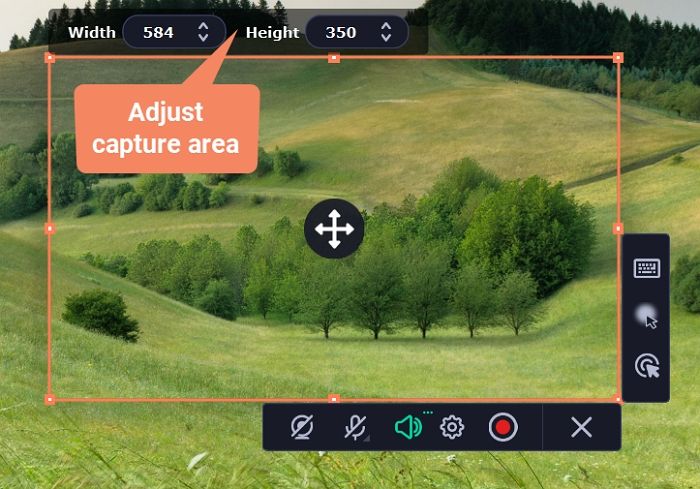CONTENUTO DELLA PAGINA:
Di recente, Microsoft ha introdotto una funzionalità di registrazione dello schermo nativa nello strumento di cattura. Gli utenti possono utilizzare lo strumento di cattura solo per acquisire uno screenshot prima. Se desideri registrare lo schermo come video, dovrai accedere a Xbox Game Bar o ad alcune app di terze parti per ricevere assistenza.
Ma ora, con la nuova funzionalità Strumento di cattura, sarai in grado di registrare lo schermo di Windows 11 senza sforzo. Sorprendente, vero? Tuttavia, offre solo una funzione di registrazione dello schermo di base. Ecco perché ti offriamo alcune alternative allo Strumento di cattura per offrirti un'esperienza migliore. Immergiamoci!
Perché hai bisogno di alternative agli strumenti di cattura?
Ci sono principalmente quattro ragioni per cui hai bisogno di un registratore dello schermo alternativo allo Strumento di cattura di Windows.
- Innanzitutto , questa è la prima versione pubblica della funzione di registrazione dello schermo in Snipping Tool, il che significa che è solo per gli utenti Dev nel canale Insider.
- In secondo luogo , a volte si verificano errori quando il nuovo strumento di cattura si rifiuta di avviare la registrazione. È problematico quando devi iniziare a registrare immediatamente.
- In terzo luogo , attualmente esporta video solo in formato MP4 ed è limitato solo a 30 FPS.
- Infine , non sono presenti pulsanti per registrare il microfono, l'audio del sistema o la visualizzazione della webcam.
Dalle informazioni di cui sopra, possiamo vedere che questa funzionalità di registrazione dello schermo dello Strumento di cattura è solo una versione di base. Ha bisogno di miglioramenti in futuro.
Pertanto, se è necessario registrare lo schermo con funzionalità avanzate, è necessario un registratore dello schermo alternativo. Nessun problema, nel contenuto seguente elenchiamo alcuni dei migliori tra cui scegliere.
Le 4 migliori alternative agli strumenti di cattura
In questa parte, ti forniamo quattro possibili alternative allo Snipping Tool. Sono consigliati perché sono popolari tra gli utenti. Inoltre, tutti possono essere utilizzati per registrare lo schermo come video o catturarlo come immagine.
Inizio pagina 1. EaseUS RecExperts
EaseUS RecExperts è la prima alternativa allo strumento di cattura che puoi prendere in considerazione. È un popolare registratore di schermo per Mac e Windows che può essere utilizzato per registrare qualsiasi cosa sullo schermo. Essendo un registratore di schermo completo, può anche acquisire uno screenshot con un clic.
Inoltre, è anche un registratore di schermo senza limiti di tempo che ti consente di catturare lo schermo o il video più volte. Inoltre, puoi anche catturare lo schermo con o senza audio, microfono e webcam. In altre parole, puoi registrare l'attività o il dispositivo che desideri.
Caratteristiche principali:
Scaricalo dal pulsante in basso e segui i passaggi per avviare la registrazione su PC Windows.
Passaggio 1. Avvia EaseUS RecExperts. Esistono due modalità per la registrazione dello schermo. Scegli "Schermo intero" , questo strumento catturerà l'intero schermo; scegli "Regione" , dovrai selezionare manualmente l'area di registrazione.
Passaggio 2. Successivamente, puoi scegliere di registrare la webcam , l'audio del sistema o il microfono come preferisci. Naturalmente puoi disattivarli se hai solo bisogno di registrare lo schermo silenzioso.
Passo 3. Quindi, puoi fare clic sul pulsante rosso "REC" per avviare la registrazione. Ora vedrai una barra dei menu sullo schermo. Se vuoi mettere in pausa la registrazione, clicca sul pulsante bianco "Pausa" ; per terminare la registrazione cliccare sul pulsante rosso "Stop" .
Passaggio 4. Dopo la registrazione, verrai indirizzato all'interfaccia dell'elenco delle registrazioni. Qui puoi visualizzare o modificare facilmente le tue registrazioni.
Inizio 2. OBS Studio
Questo registratore di schermo open source ti consente di registrare qualsiasi attività in corso sullo schermo con semplici clic. Con questo strumento puoi aggiungere numerose fonti al processo. Ad esempio, puoi aggiungere uno o più schermi, microfoni, audio di sistema e una webcam, ecc. per registrare. Puoi anche modificare le impostazioni per regolare il video registrato. Una volta impostato tutto, puoi fare clic su un pulsante per avviare le registrazioni.
![Registrazione OBS]()
Caratteristiche:
- Compatibile con molte piattaforme diverse
- Registra più finestre contemporaneamente
- Download gratuito di un registratore dello schermo
Top 3. Bandicam
Bandicam è stato creato per aiutare gli utenti a effettuare vari tipi di registrazioni sui propri computer. Puoi utilizzare questo programma per registrare lo schermo, registrare una finestra, registrare un'area o registrare un gameplay su PC con operazioni semplici. Durante la registrazione, puoi realizzare disegni in tempo reale per enfatizzare le cose o spiegare meglio i tuoi concetti.
![Scarica gratuitamente la versione completa di Bandicam]()
Caratteristiche:
Top 4. Movavi
Movavi è l'ultimo registratore di schermo che puoi utilizzare come alternativa allo strumento di cattura. Come altri strumenti, può catturare sia video di registrazione dello schermo che immagini di screenshot. È compatibile sia con dispositivi Windows che Mac, quindi non devi preoccuparti della compatibilità. La cosa migliore è che con questo registratore dello schermo puoi programmare la registrazione in anticipo, quindi è necessario avviarla manualmente.
![Cattura schermata Movavi]()
Caratteristiche:
- Salva le registrazioni in PNG, JPG, MP4, GIF, ecc.
- Supporta la modifica delle registrazioni
- Offri un'interfaccia pulita e chiara
Domande frequenti alternative allo strumento di cattura
Qui abbiamo selezionato alcune domande frequenti relative a questo argomento e di seguito forniamo le loro risposte.
1. Come si fa a ritagliare senza lo strumento di cattura?
Tutte le alternative consigliate allo Strumento di cattura possono essere utilizzate per eseguire la cattura su un PC. Basta scaricarne uno e seguire le istruzioni per fare uno screenshot.
2. Cosa c'è di meglio di Snip and Sketch?
Vale la pena provare app come ShareX, Flameshot, PicPick, ecc. Scaricalo e provane uno tu stesso. Puoi trovarli sorprendenti quando fai screenshot.
3. Qual è il miglior strumento di cattura gratuito?
Ti consigliamo di scaricare e utilizzare EaseUS RecExperts poiché puoi scegliere di acquisire screenshot o registrare lo schermo come video o GIF.
Conclusione
Dopo aver letto, crediamo che tu abbia imparato perché hai bisogno di un'alternativa allo Snipping Tool e quali sono quelle consigliate. Tra tutti i registratori dello schermo elencati sopra, ti suggeriamo di scaricare e utilizzare EaseUS RecExperts perché ti offre il processo di registrazione dello schermo più semplice e le funzionalità di registrazione dello schermo più complete. Scaricalo subito e provalo!